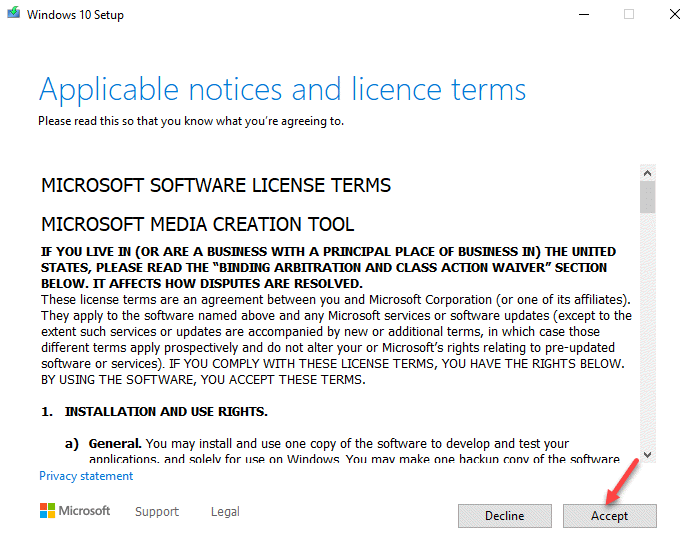あなたのWindows10PCは「Windowsの準備をしているので、コンピューターの電源を切らないでください“? これは、ユーザーがPCを起動しようとしたり、シャットダウンしようとしたり、再起動したりするときに発生する一般的なエラーです。 マイクロソフトのテクニカルサポートのアドバイスに従って、プロセスには通常時間がかかるため、しばらく待って画面が進むかどうかを確認できますが、常に機能するとは限りません。 ただし、ここではいくつかの回避策を用意しているため、慌てる必要はありません。
Windows 10PCが「Windowsの準備をしているので、コンピューターの電源を切らないでください“.
方法1:PCの電源をリセットする
電源リセットを実行すると、システムメモリに保存されているすべての情報をクリアできますが、データに損傷を与えることなく、準備画面から移動するのに役立ちます。
ステップ1: 画面に準備メッセージが表示されているにもかかわらず、システムをシャットダウンします。
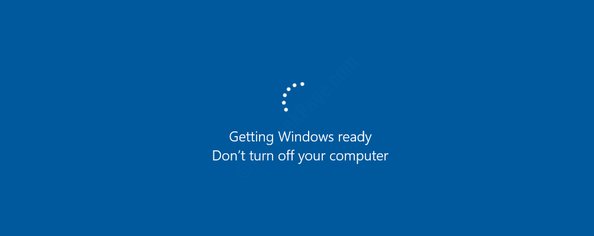
ステップ2: USB、外付けハードドライブ、スマートフォン、ヘッドフォンなどの外部デバイスをすべて取り外します。 あなたのPCから。
ステップ3: 次に、PCの電源ボタンを最大30秒間長押しします。 これにより、コンピュータに残っている電力をすべて使い果たしてから、完全にシャットダウンすることができます。
ステップ4: PCから電源ケーブルを取り外してから、バッテリーを取り外します(ラップトップの場合)。
ステップ5: 約30秒待ってから、バッテリーを再度挿入し、電源ケーブルをPCに再度接続します。
ここで、コンピューターの電源を入れると、準備画面が再び表示されないはずです。
ただし、これで問題が解決しない場合は、以下で説明するように、問題のあるファイルを削除してみてください。
方法2:問題のあるファイルを削除する
ステップ1: PCを再起動し、すぐにを押します F8 キー。 押し続けます F8 Windowsに到達するまでキー 高度な起動オプション 画面。
オプションから、を選択します トラブルシューティング.
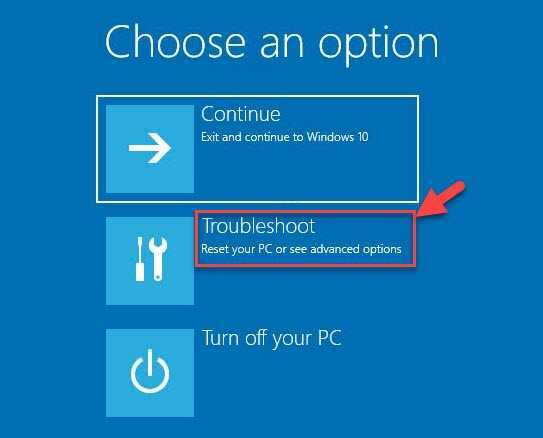
ステップ2: 次の画面で選択します 高度なオプション 次に選択します コマンド・プロンプト.
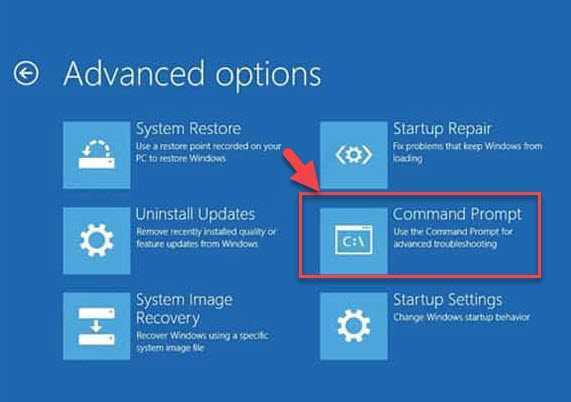
ステップ3: 以下のコマンドをコピーして、コマンドラインに貼り付けます。 次にヒット 入る:
C:cd Windows \ System32 \ LogFiles \ Srt。 SrtTrail.txt
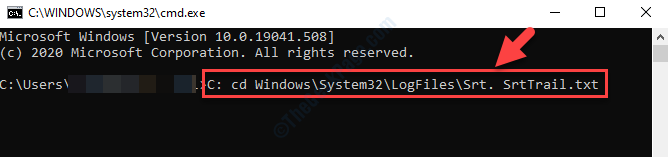
ステップ4: 「ブートクリティカルファイルc:\ windows \ system32 \ drivers \ vsock.sysが破損しています」を使用して、(コマンドで指定された)ファイルの場所に移動します。 コマンド・プロンプト を押して 入る:
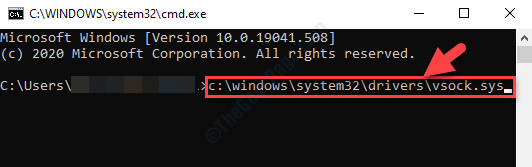
ステップ5: 今、入力します デル コマンドラインでヒットします 入る.
これにより、問題のあるファイルがその場所から削除されます。
これは準備画面を取り除くのに役立つはずですが、問題が解決しない場合、残っている唯一のオプションはシステムの復元を実行することです。 これにより、Windows 10PCが以前の動作状態に戻ります。
*注意 - システムの復元を実行する方法については、を参照してください。 この記事.